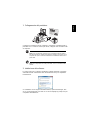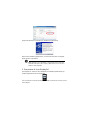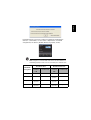Italiano
1. Collegamento del proiettore
Collegare il connettore USB al computer e collegare il connettore USB al
proiettore. Se si vuole una visone più chiara, collegare due connettori USB
al computer.
Nota: Si raccomanda di collegare i due connettori USB sullo stesso
lato del computer per ottenere le prestazioni migliori. Assicurarsi che il
computer sia capace di fornire l’alimentazione sufficiente attraverso le
porte USB.
Nota: Se è disponibile una sola porta USB, usare il connettore USB
master .
2. Istallazione del software
La prima volta che si collega il proiettore il software integrato si eseguirà
automaticamente. Selezionare “Run AcerDetection.exe” per completare
l’installazione.
Se il software non si esegue automaticamente, aprire File Manager, fare
clic su “Acer DisplayPal” e poi fare clic su “Acer DisplayPal_Setup.exe” per
completare l’installazione.

Seguire le istruzioni su schermo per installare l’applicazione.
Dopo avere installato l’applicazione, è necessario riavviare il computer
prima di usare il proiettore.
Nota: Quando si usa il proiettore, si raccomanda di non usare altri
dispositivi USB (disco ottico esterno, HDD esterno) né di caricare il
telefono o altri dispositivi.
3. Esecuzione di Acer DisplayPal
Fare doppio clic sull’icona Acer DisplayPal sul desktop di Windows per
avviare l’applicazione Acer DisplayPal.
Sarà visualizzata una finestra di dialogo che chiede di selezionare il numero di porte
USB collegate.

Italiano
Dall’applicazione si possono scegliere 3 modalità di visualizzazione
(Mirror, 1:1, Extended) e ci sono anche a disposizione 4 modalità
energetiche (Low (Bassa), Middle (Media), High (Alta), Turbo).
Nota: Collegare 2 connettori USB sullo stesso lato del notebook. Le
modalità High (Alta) e Turbo sono raccomandate per i notebook Acer
.
Modalità
energetica
Notebook Acer Notebook Non-Acer
Collegare 1
connettore
USB
Collegare 2
connettori USB
Collegare 1
connettore
USB
Collegare 2
connettori USB
Low (Bassa) OK OK OK OK
Middle (Media) OK OK Non
garantito
OK
High (Alta) Non
supportato
OK Non
supportato
Non garantito
Turbo Non
supportato
OK Non
supportato
Non garantito
-
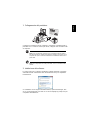 1
1
-
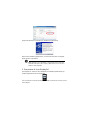 2
2
-
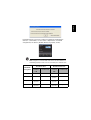 3
3